Създаването на привлекателен флаер за следващото ти събитие е решаващо за привличане на внимание. В това ръководство ще научиш как да работиш професионално и целенасочено с рендери и многопосочни данни в Photoshop, за да подготвиш флаера си по най-добрия начин. Тези стъпки ще те водят от основната настройка на размера на изображението до прилагането на помощни линии, за да се увериш, че дизайнът ти е готов за печат.
Най-важни изводи
- Използвай многопосочни данни ефективно в Photoshop.
- Обърни внимание на правилните размери за печат, включително отрези.
- Използвай помощни линии, за да проектираш точно макета.
- Възползвай се от маските на слоевете за редактиране на рендери.
Стъпка по стъпка ръководство
За да ти обясним стъпките за създаването на флаера, сме разделили това подробно ръководство на различни секции.
Първо, ще работиш в Photoshop, след като завършиш 3D моделите. Стартирай програмата и зареди вече съхранения си флаер с името „Speaker smallall“. Чрез редакцията в Photoshop ще успееш да усъвършенстваш рендеринга и да го направиш визуално по-привлекателен.
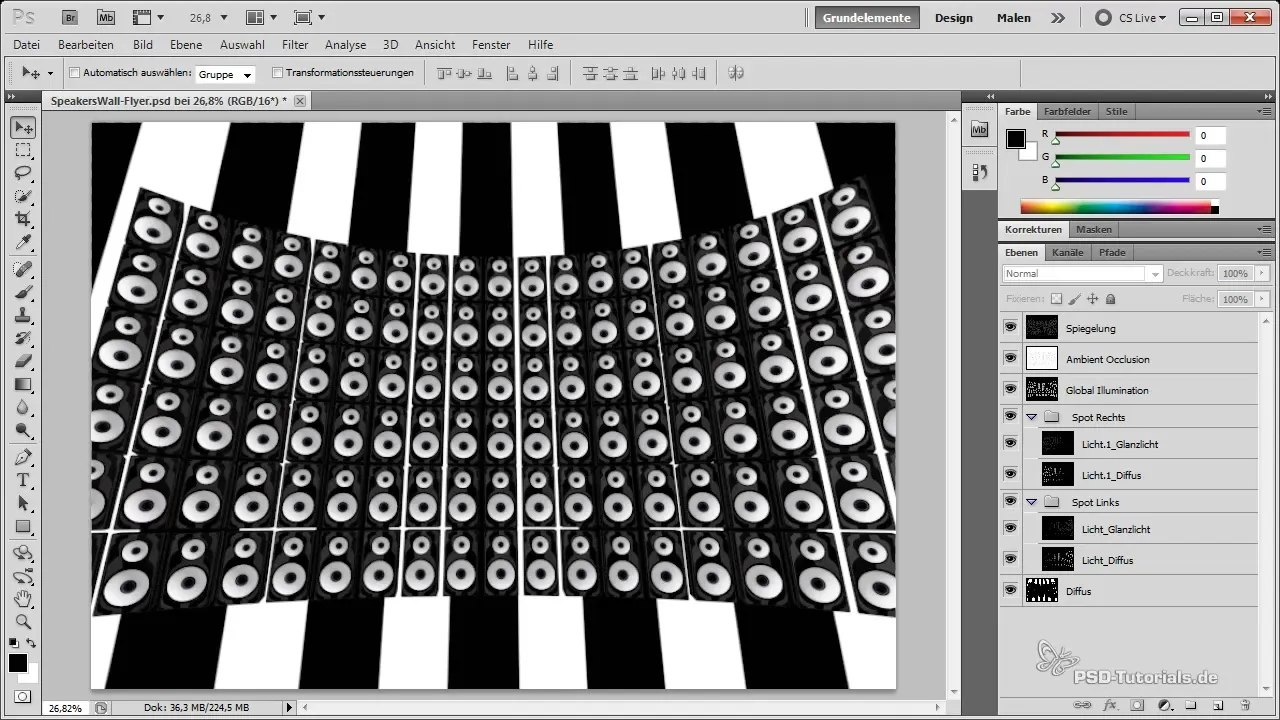
Важно е сега да настроиш изображението на правилните A5 печатни размери. Това е решаващо за да се увериш, че дизайна ти изглежда добре както в печат, така и дигитално. Трябва да промениш размера, така че да бъде 2480 пиксела ширина и 1748 пиксела височина при 300 dpi. Можеш да намериш тази настройка в работната площ на Photoshop.
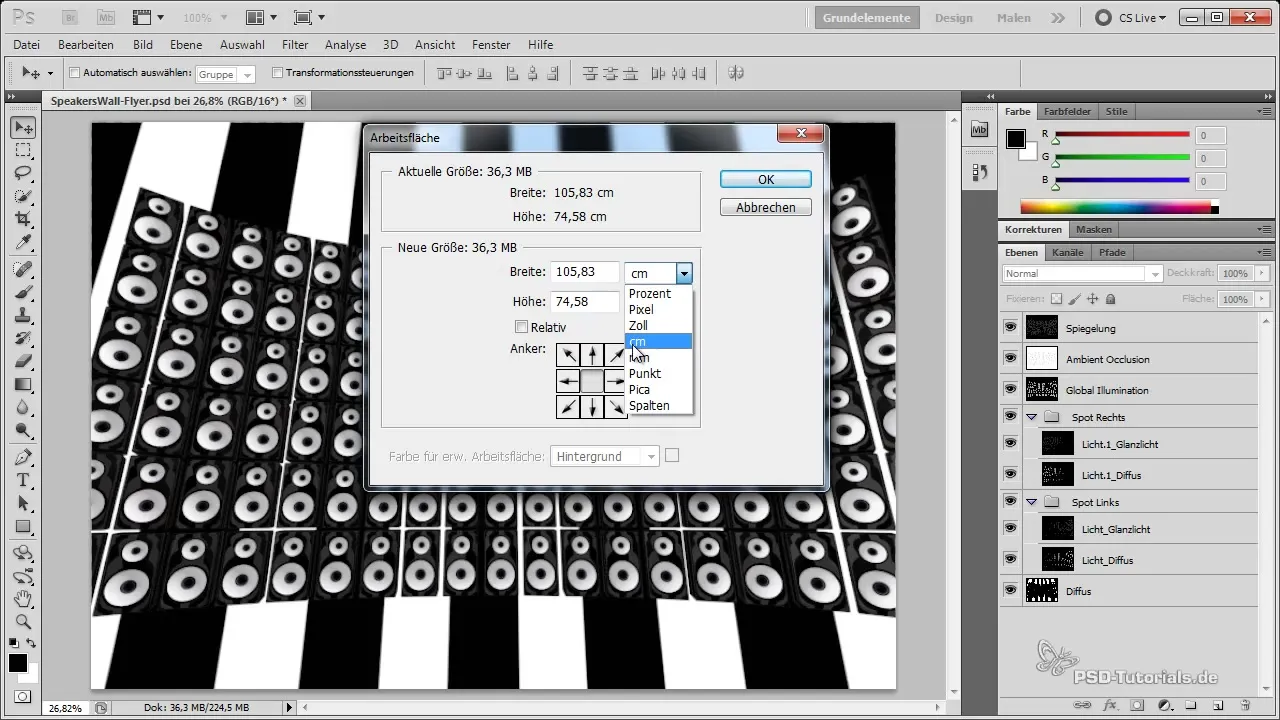
Добре е, ако не само адаптираш размерите до печатния формат, но и можеш да предвидиш малко допълнително място за отрези. Обикновено печатницата изисква отрези от около 3 мм. Когато променяш работната площ в Photoshop, трябва да вземеш предвид тези добавени размери, така че да настроиш ширината на 2480 плюс 6 мм (3 мм от всяка страна) и височината на 1748 плюс 6 мм.
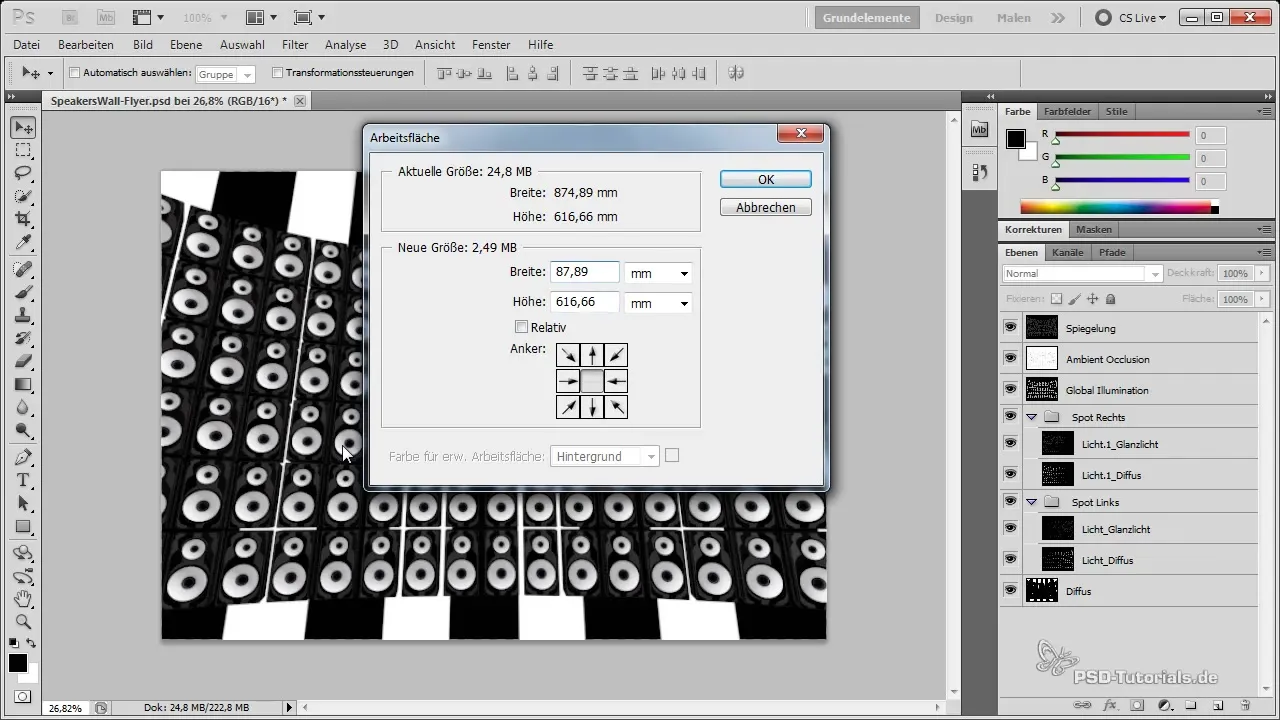
За да се увериш, че когато проектираш, не поставяш нищо важно на ръба, можеш да добавиш помощни линии. Натисни Ctrl + R, за да покажеш линийките. Настрой размерите на милиметри и плъзни помощна линия на 3 мм от горния ръб. Повтори тази процедура за останалите страни, за да установиш визуални граници за текста и другите важни елементи на дизайна ти.

Фонът на флаера ти трябва да бъде привлекателен и да съответства на темата. Затова е добре да отстраниш ретро лъчистия ефект от рендеринга и вместо това да избереш единен черен фон. За да създадеш този фон, увери се, че използваш алфа канала, предоставен от Cinema 4D при рендерирането. Кликни с натиснат Ctrl, за да активираш избора на алфа канала.
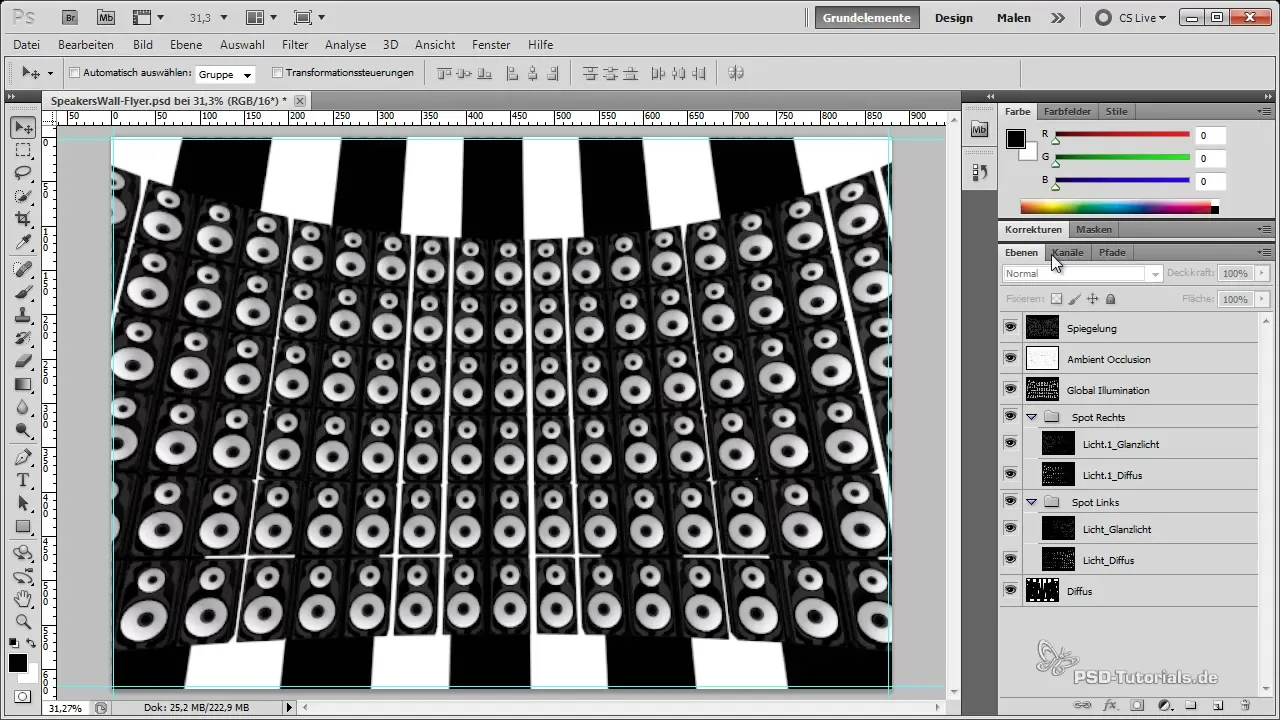
За да изолираш звучителите, които току-що рендерира, групирай слоевете, като избереш най-долния и най-горния слой с Shift и създай групата. След добавянето на маска на слоя, твоите звучители сега са отделени от фона и изглеждат много обещаващи.
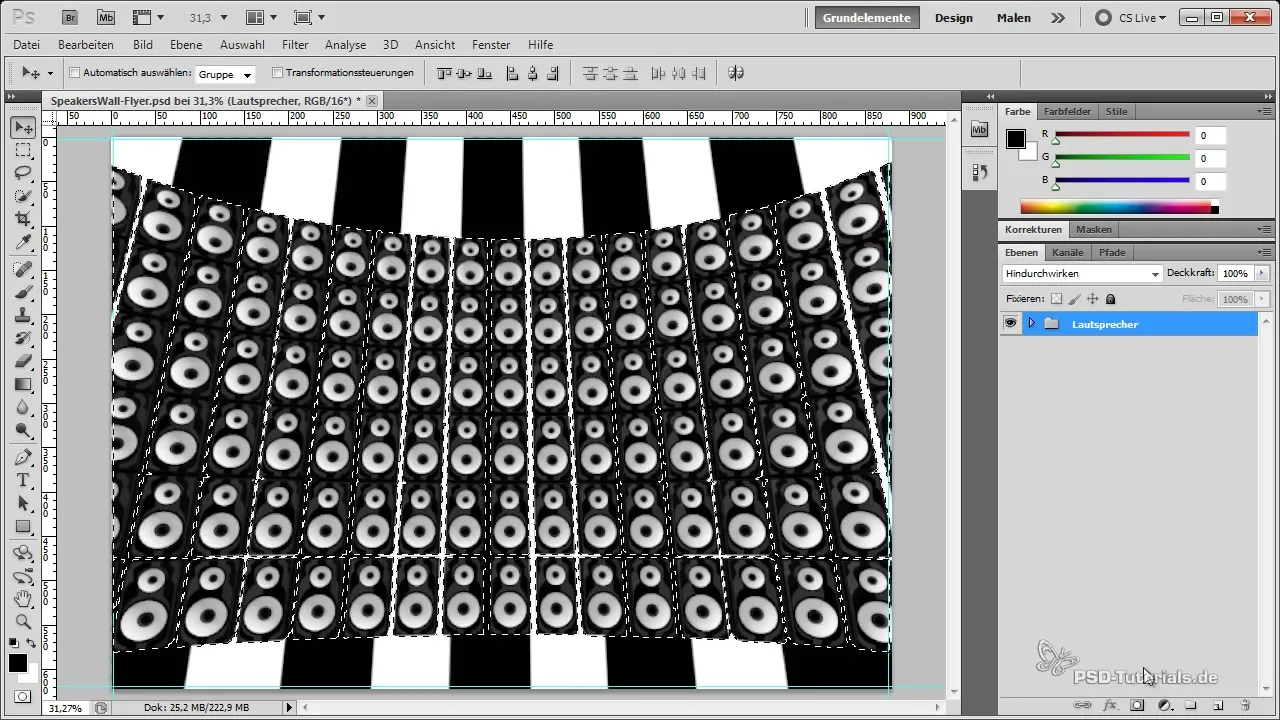
Сега настъпи моментът, в който ще придадеш последния щрих на флаера си. Ако си доволен от представянето на звучителите, можеш да оптимизираш допълнително осветлението. За целта е полезно да добавиш акценти, като усилваш светлинните акценти и добавяш повече напрежение на дизайна. Можеш просто да дублираш обекта на акцента, за да увеличиш интензитета и да засилиш ефекта.
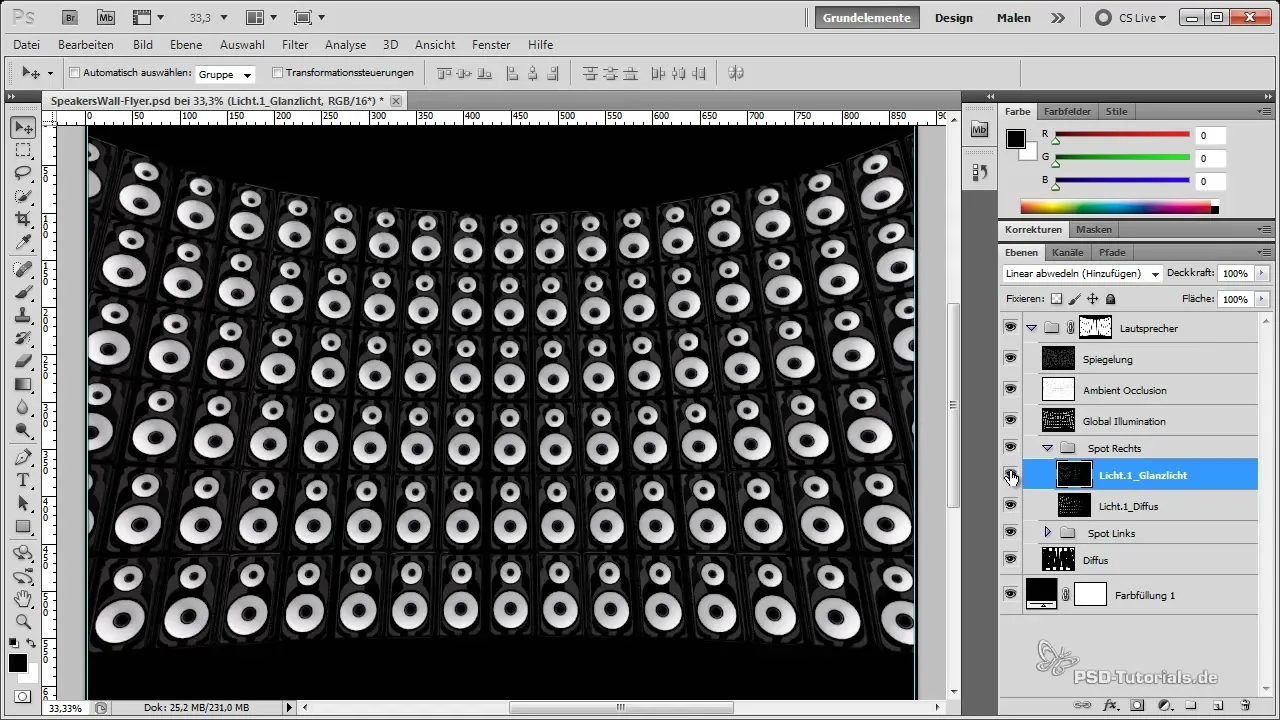
Когато става въпрос за редактиране на яркостта, генерирана от глобалното осветление, използвай маските на слоевете. Можеш да затъмниш определени участъци, за да създадеш по-мек преход в дизайна. Намали интензитета на светлината на определени места и подобри преходите, като работиш с графичен таблет или инструмента за четка.
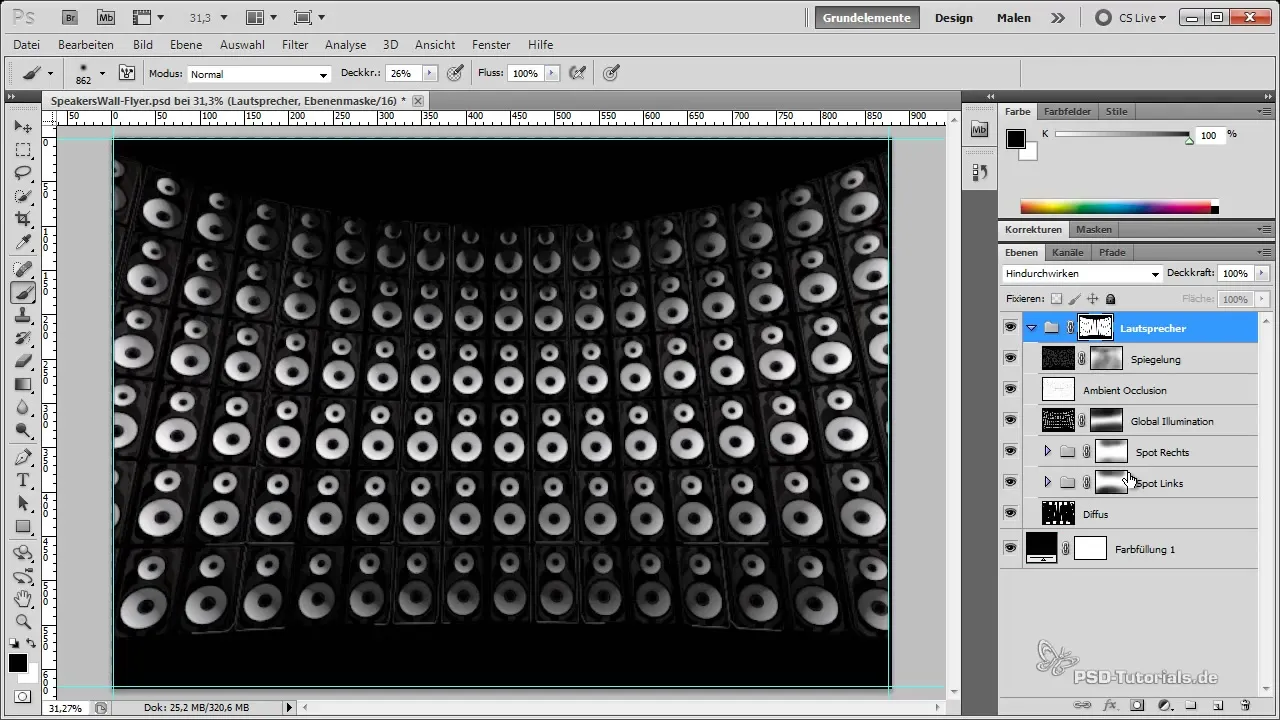
Освен това, трябва да използваш градиентни криви, за да настроиш яркостта в определени области. Това означава, че можеш да понижиш кривата на яркост в акцентите и средните тонове и да инвертираш маската на слоя, за да рисуваш с бяла четка над местата, където искаш да приложиш ефекта. Това ще придаде на ръбовете деликатно затъмняване.
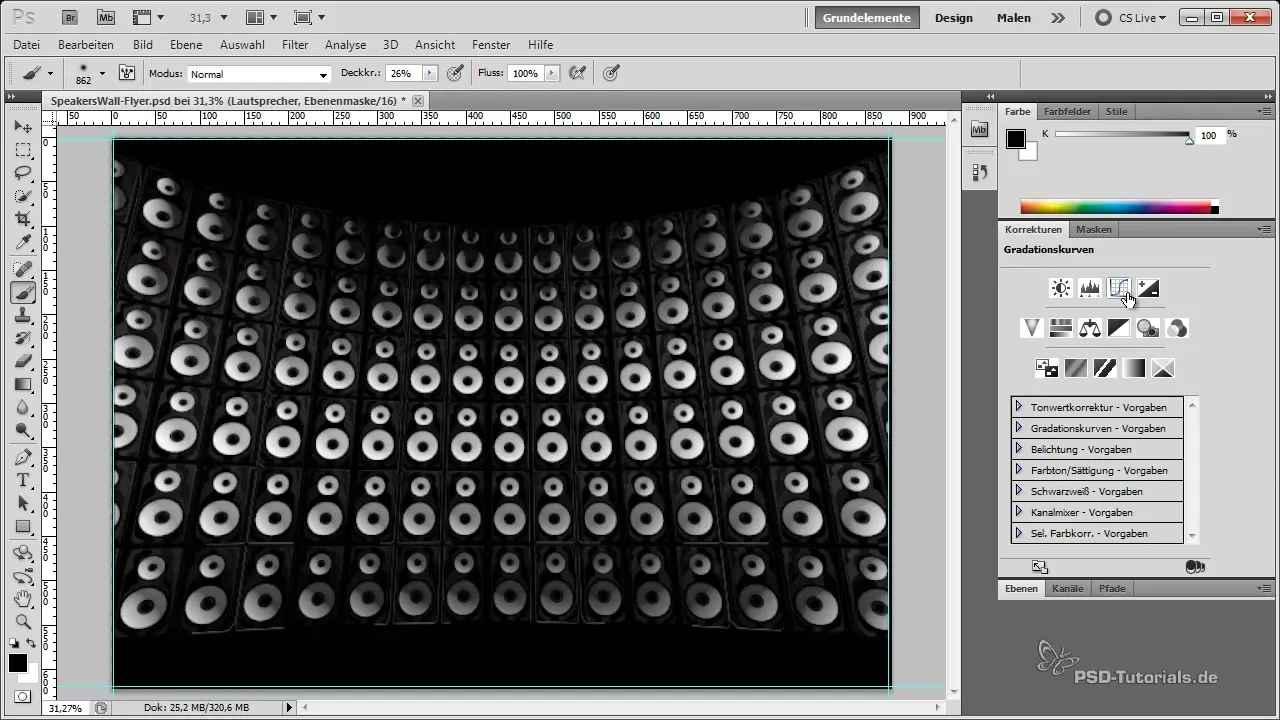
Когато завършиш с проектирането на ръбовете и концептуалните промени по флаера, прегледай общия вид. Увери се, че звучителите добре изпъкват и че другите дизайнерски елементи изглеждат хармонично. По този начин твоя флаер не само, че ще изглежда привлекателен, но също така ще бъде изпълнен професионално.
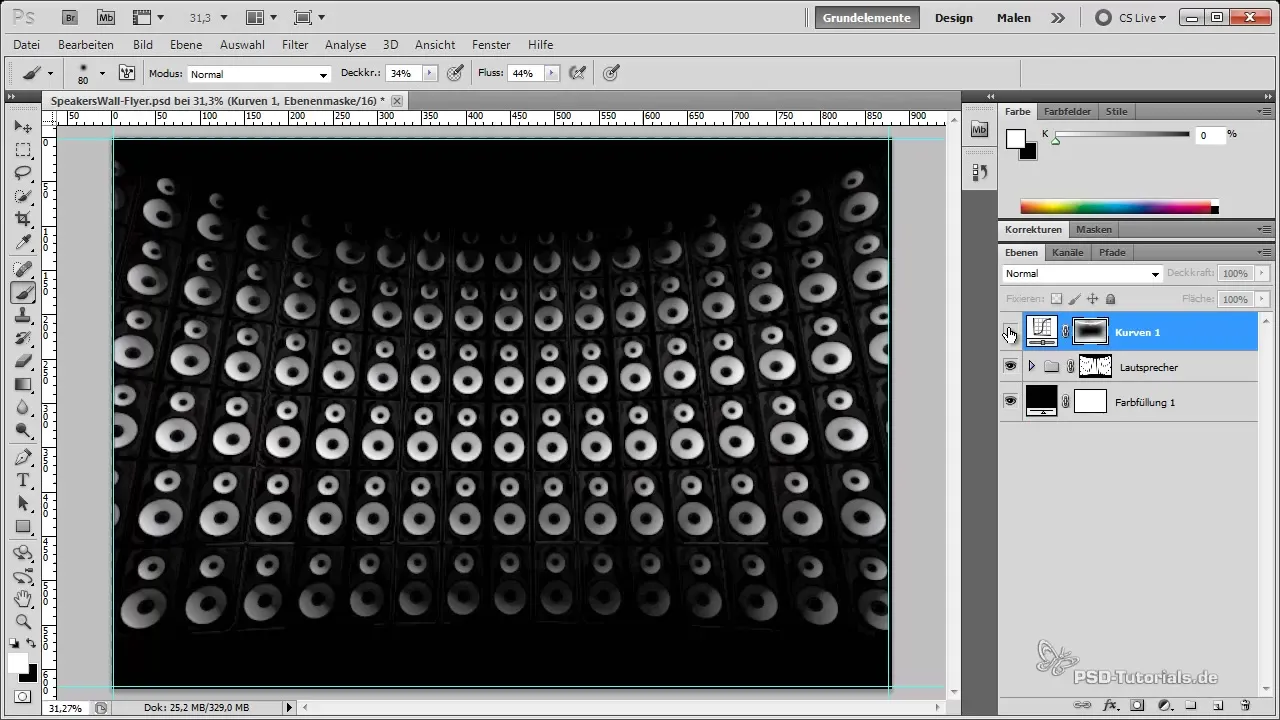
Резюме - Подготовка на флаер и рендериране в Photoshop
С стъпките, описани в това ръководство, сега знаеш как да импортираш рендери, да ги редактираш и да проектираш флаера си, готов за печат. От правилната настройка на размерите до поставянето на помощни линии и използването на маски на слоевете, това ръководство ти предлага солидна представа. Използвай креативността си и експериментирай с различните възможности, за да усъвършенстваш дизайните си.
Често задавани въпроси
Как да настроя правилно размера на изображението?Можеш да настроиш размера на изображението в работната площ под „Изображение“ и да въведеш съответните пикселови размери за A5 при 300 dpi.
Какво да правя с алфа канала?Алфа каналът ти помага да изолираш избрани участъци. Кликни с натиснат Ctrl, за да активираш избора.
Как да добавя помощни линии?Натисни Ctrl + R, за да активираш линийките, и плъзни помощни линии на желаните размери.
Как мога да позиционирам звучителите си?След като ги изолираш, позиционирай и масштабирай звучителите според желанието си в дизайна.
Как да подобря осветлението в дизайна си?Можеш да усилваш акцентите и да използваш маски на слоевете, за да намалиш осветлението особено по ръбовете и да създадеш повече динамика.


